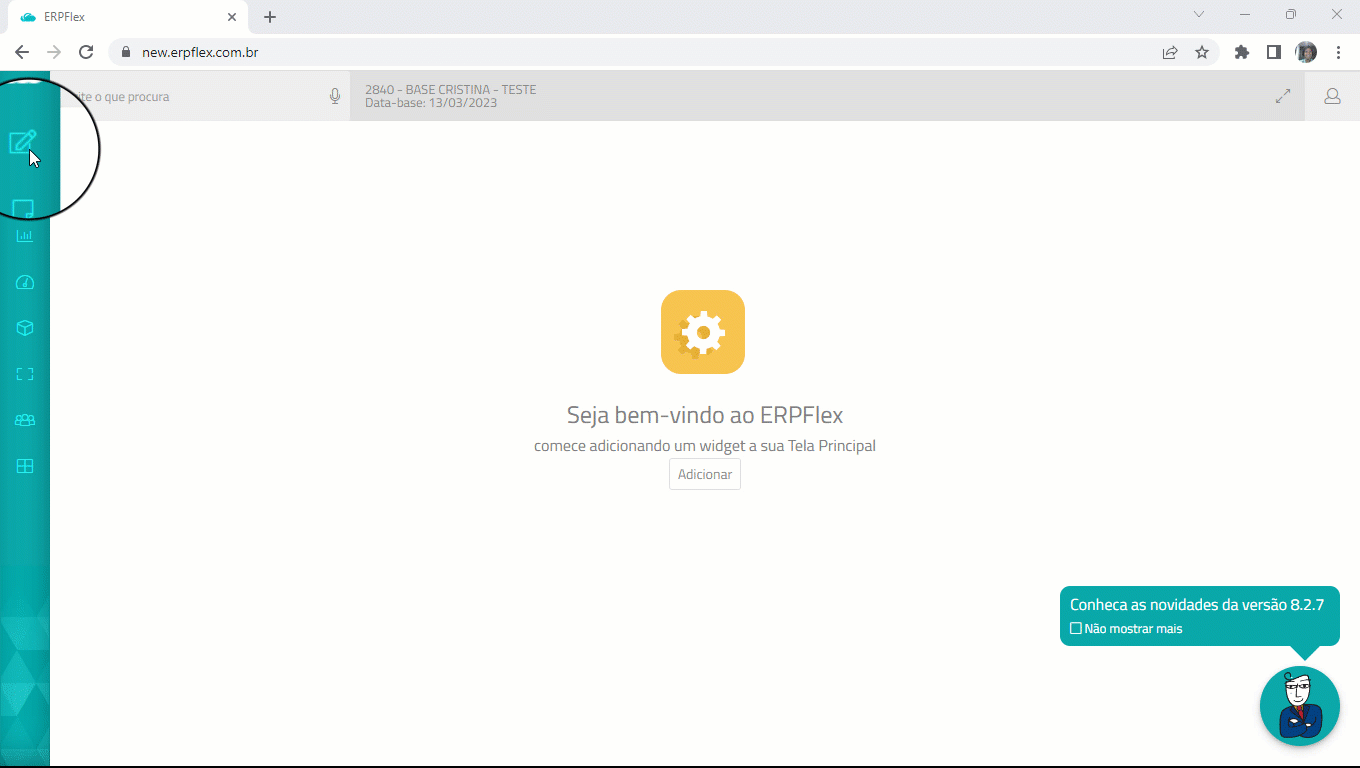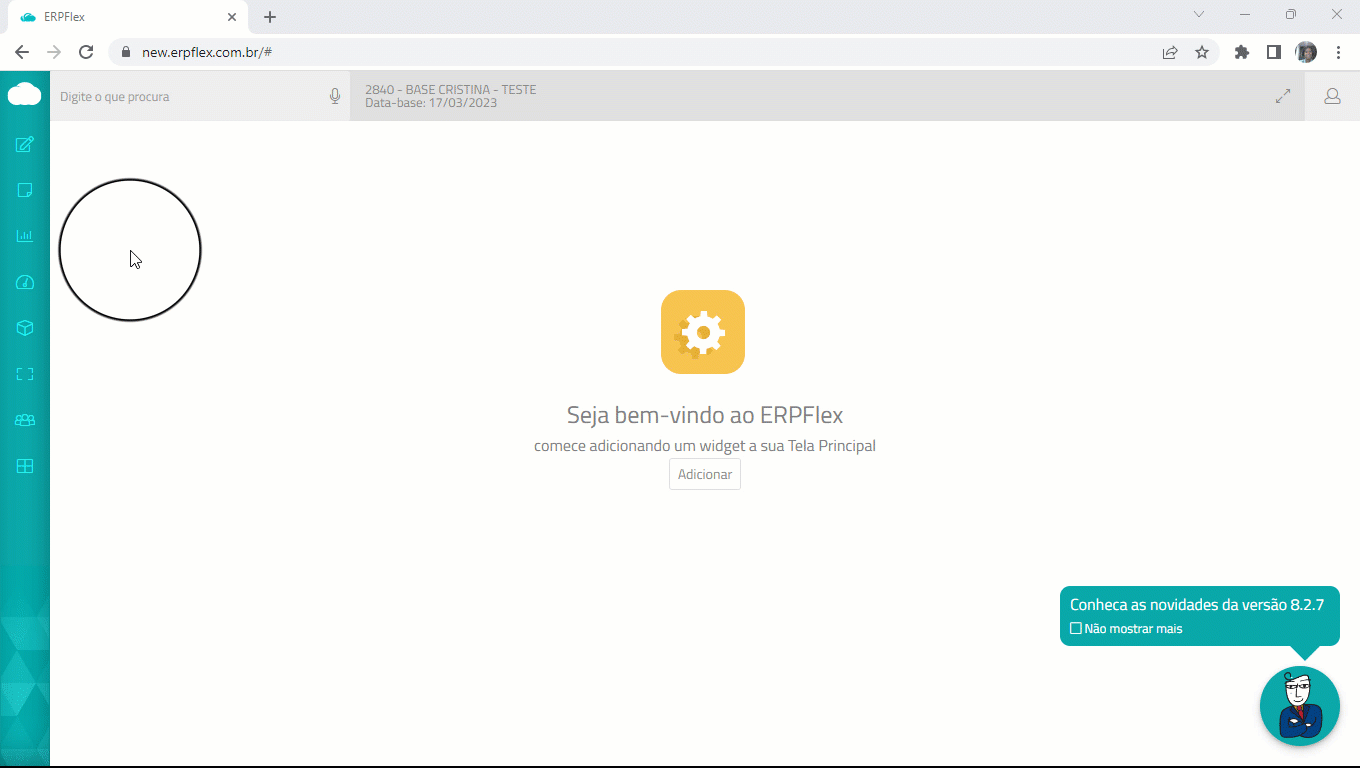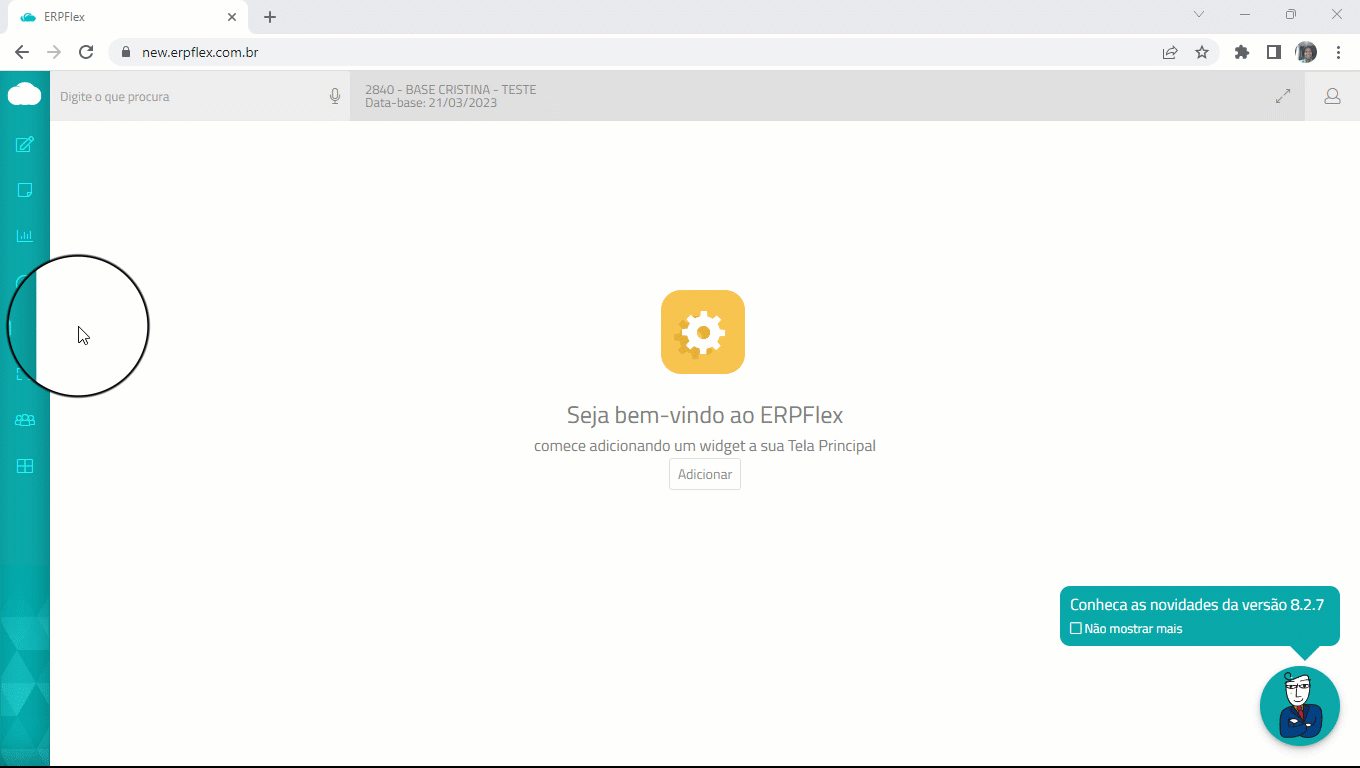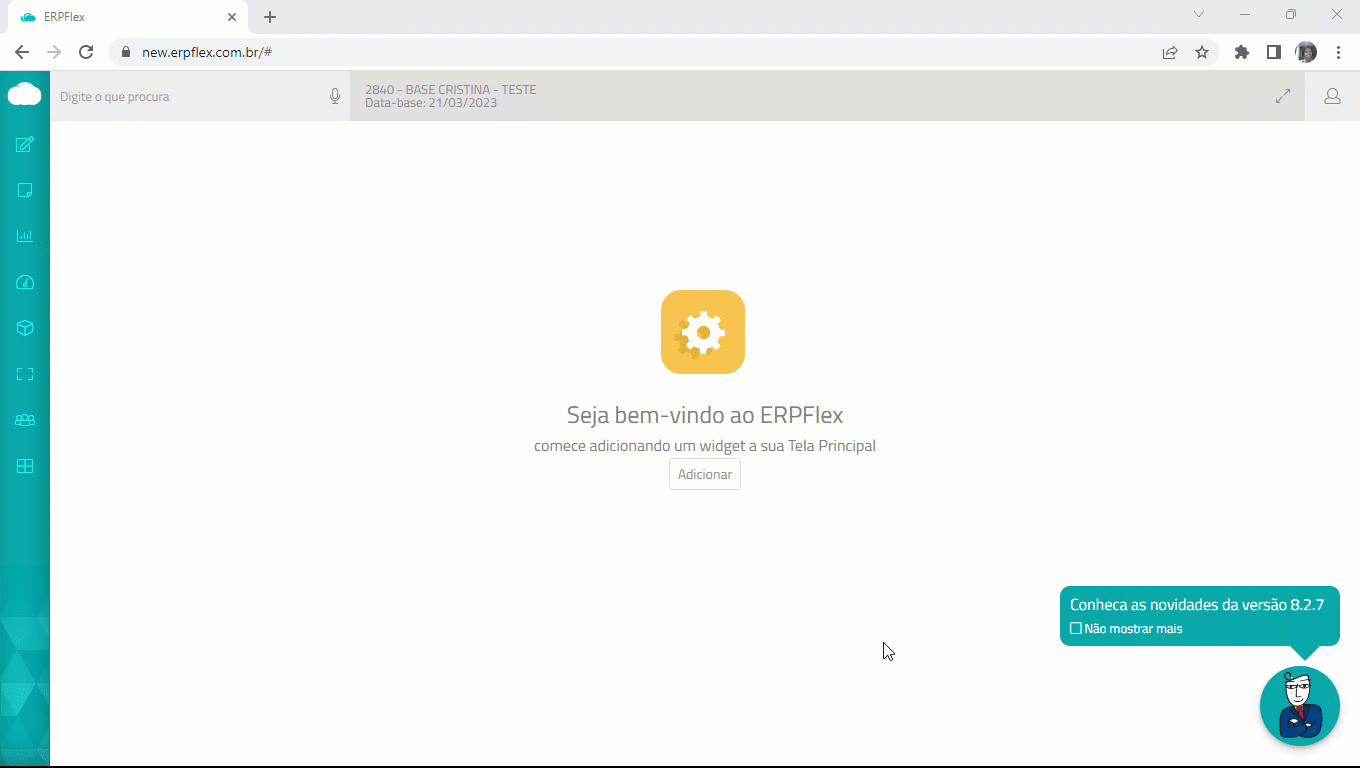Ocorrências por Orçamento
Disponibilizado um novo recurso que permite registrar ocorrências sobre os orçamentos. O objetivo é que seja possível manter histórico das interações realizadas com o cliente durante a negociação dos pedidos.
Implementações no ERPFlex
- Cadastros > Ferramentas Sistema > Parâmetros
- Criado o parâmetro Ativa Funcionalidade FOLLOW-UP no Orçamento
- Cadastros > Ocorrências > Status Ocorrências
- Nova rotina para cadastrar os status das ocorrências
- Lançamentos > Vendas > Orçamento
- Incluido o ícone Ocorrências que permite incluir ocorrências sobre um orçamento
- Lançamentos > Ocorrências de Clientes > Ocorrências Orçamento
- Nova rotina que permite consultar todas as ocorrências dos orçamentos, e também incluir novas ocorrência.
Parâmetro Ativa Funcionalidade FOLLOW-UP no Orçamento
- Acesse Cadastros > Ferramentas Sistema> Parâmetros > Orçamentos;
- Configure Sim no parâmetro Ativa Funcionalidade FOLLOW-UP no Orçamento.
- Grave
Cadastro Status do Orçamento
- Acesse Cadastros > Ocorrências > Status Ocorrência;
- Clique no botão Incluir e preencha os dados conforme:
- Descrição: digite uma identificação para a ocorrência;
- Ocorrência: selecione qual a tela de ocorrência (no momento, está disponível apenas Orçamento)
- Concluído: selecione a condição da ocorrência:
Não: pode ser excluída
Sim: se excluída, passa ser exibida na listagem de ocorrências (Lançamentos > Ocorrências de Clientes > Ocorrências Orçamento) para manter histórico. - Ativo/Inativo: selecione Sim para Ativo que pode ser usado nas ocorrências; Não para Inativo, não pode ser selecionado nas ocorrências.
- Grave.
Lançamento Orçamentos
- Acesse Lançamentos > Vendas > Orçamento;
- Clique no botão Ocorrência Orçamento na linha do orçamento;
- Na janela de cadastro de ocorrências, clique no botão Incluir e, em seguida, na opção Formulário;
- Informe:
- Doc. Ocorrência: se não informado, após a gravação, é preenchido automaticamente com o número do orçamento e um sequencial.
- Data: se não informado, após a gravação, é preenchido com a data atual.
- Hora: se não informada, após a gravação, é preenchida com o horário atual.
- Status:: clique na Lupa para selecionar um status ativo para registro do tipo de ocorrência.
- Anotação: preencha com o descritivo da ocorrência.
- Clique em Salvar.
- Clique no botão Incluir para adicionar outras ocorrências.
- Para gravar todas as ocorrências incluídas, clique no botão Salvar no topo da tela (caso não seja clicado o botão Salvar, nenhuma ocorrência será gravada).